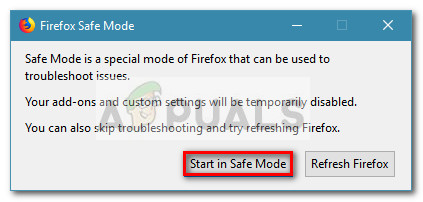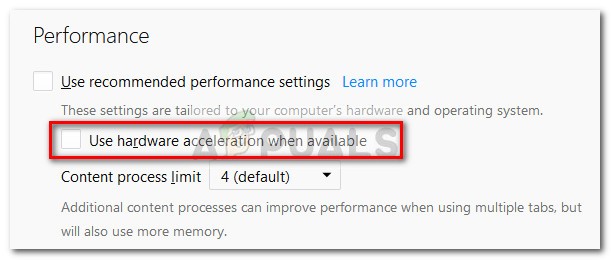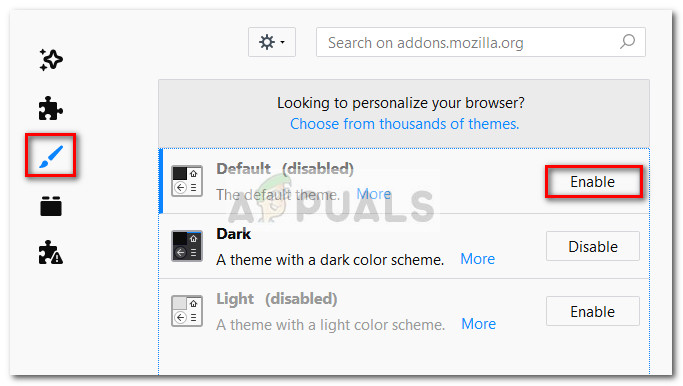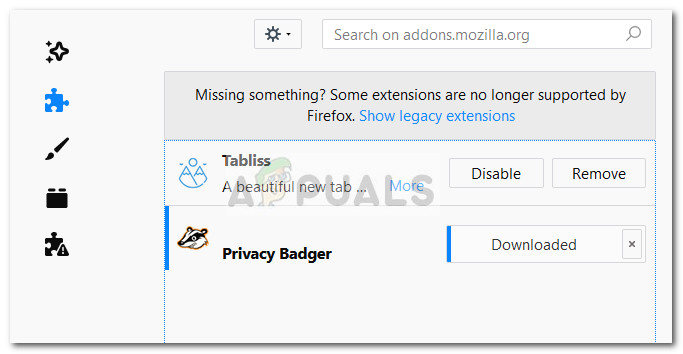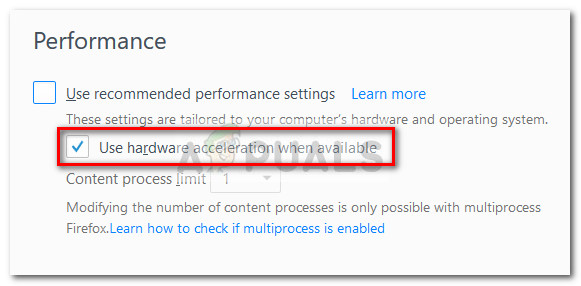Ang magandang balita ay anuman ang salarin na nagdudulot ng kawalang-tatag, malulutas mo ang isyu bago mo matapos ang pag-troubleshoot sa mga pamamaraang itinampok sa artikulong ito. Sa ibaba mayroon kang isang koleksyon ng mga pag-aayos na ginamit ng mga gumagamit sa isang katulad na sitwasyon upang malutas ang isyu. Mangyaring sundin ang bawat potensyal na pag-aayos sa pagkakasunud-sunod hanggang sa makatagpo ka ng isang pamamaraan na matagumpay sa paglutas ng problema para sa iyong partikular na sitwasyon.
Paraan 1: Pilitin ang pagsasara muli at pag-update
Kung bihira kang makaranas ng kawalang-tatag, isang pansamantalang pag-aayos ay upang pilitin ang isara ang Firefox at simulan ang isang pag-restart. Kung ang error ay sanhi ng isang panloob na bug o ng isang nasirang panloob na file na pinipilit ang client na mag-update ay malulutas ang karamihan sa mga error na iyon. Kapag naging hindi tumutugon ang Mozilla Firefox, hindi mo ito maisasara sa maginoo na paraan (sa pamamagitan ng malapit na icon). Gayunpaman, madali mong maisasara ang programa sa pamamagitan ng Task Manager sa pamamagitan ng pagpindot Ctrl + Shift + Esc. Pagkatapos, pumunta sa Mga proseso tab, piliin ang Firefox at i-click ang Tapusin ang gawain pindutan

Sa sandaling mapamahalaan mong isara ang hindi tumutugon na application, magpatuloy na i-restart ang iyong operating system. Sa susunod na pagsisimula, buksan muli ang Firefox at i-click ang icon ng Menu sa kanang sulok sa itaas. Pagkatapos, pumunta sa Tulong at mag-click sa Tungkol sa Firefox . Maghintay hanggang sa suriin ng system kung mayroon kang pinakabagong bersyon. Kung may magagamit na bagong bersyon, mag-click sa I-restart at i-update ang Firefox at hintaying makumpleto ang proseso.

Sa susunod na pagsisimula, abangan ang anumang hindi tumutugon na mga panahon. Kung nakakakuha ka pa rin ng paminsan-minsang mga pag-freeze o pag-crash, lumipat sa susunod na mga diskarte sa pag-troubleshoot sa ibaba.
Paraan 2: Suriin ang kinakailangang mga karapatan sa pag-access
Isang karaniwang kadahilanan kung bakit naging hindi tumutugon ang browser ng Firefox ay kapag ang folder ng profile ay walang mga pahintulot sa pagsulat. Ito ay isang pangkaraniwang pangyayari kung ang Firefox ay gumagamit ng isang profile mula sa isang file system na dati ay na-mount na may mga pahintulot na read-only.
Sa kabutihang palad, madali mong mababago ang mga setting ng folder ng profile upang mai-configure ang tamang mga pahintulot. Narito kung paano mo ito magagawa:
- Pindutin Windows key + R upang buksan ang isang Run box. Pagkatapos, i-type ang ' % APPDATA% Mozilla Firefox Mga Profile ' at tumama Pasok upang buksan ang folder na naglalaman ng mga folder ng profile ng Firefox.
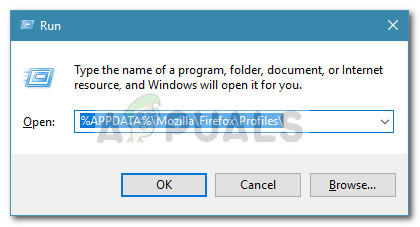
- Umakyat ng isang folder upang maabot ang folder ng Firefox, pagkatapos ay mag-right click sa Mga Profile folder at pumili Ari-arian .
- Nasa Ari-arian bintana ng Mga Profile , pumunta sa pangkalahatan tab at tiyakin na ang Basahin lamang kahon ay hindi naka-check at pindutin ang Mag-apply pindutan
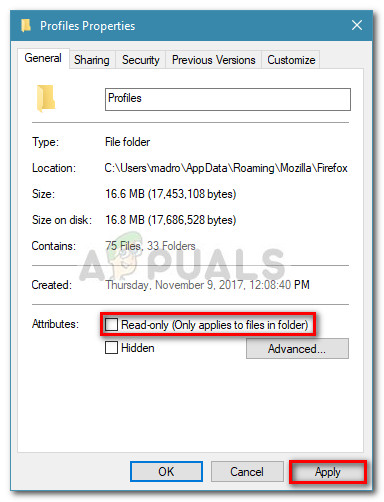
- Kung nalaman mong ang Basahin lamang ang katangiang nasuri at binago mo ito magpatuloy i-reboot ang iyong computer. Sa susunod na pagsisimula, simulang gamitin muli ang Firefox at subaybayan ito para sa anumang mga palatandaan ng hindi pagtugon.
Kung nakakaranas ka pa rin ng mga panahon kung saan ang browser ay naging hindi tumutugon, lumipat sa susunod na pamamaraan sa ibaba.
Paraan 3: Paglinis ng Cache at Cookies
Ang isa pang tanyag na pag-aayos na pinagana ang maraming mga gumagamit upang mapupuksa ang mga hindi tumutugon na panahon ay ang pag-clear sa cache. Sa pamamagitan ng pag-aalis ng mga naka-cache na bersyon ng web page at cookies, matagumpay mong natanggal ang maraming mga potensyal na salarin na maaaring maging sanhi ng problema.
Narito ang isang mabilis na gabay sa kung paano malutas ang mga hindi tumutugon na panahon sa Firefox sa pamamagitan ng pag-clear sa cache at Cookies:
- Buksan ang Firefox at pumunta sa menu icon (kanang sulok sa itaas), pagkatapos ay mag-click sa Opsyon.
- Pagkatapos, pumunta sa Pagkapribado at Seguridad tab, mag-scroll pababa sa Nilalaman sa naka-cache na Web at mag-click sa I-clear Ngayon pindutan
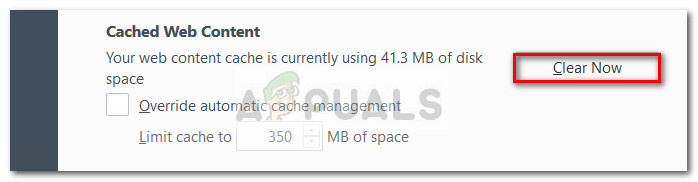
- Isara ang FireFox at i-restart ang iyong computer. Sa susunod na pagsisimula, buksan muli ang Firefox at tingnan kung nalutas ang mga hindi tumutugon na panahon.
Kung nakakakuha ka pa rin ng paminsan-minsang pag-freeze o pag-crash ng Firefox, lumipat sa susunod na pamamaraan sa ibaba.
Paraan 4: Simulan ang Firefox sa Safe Mode at huwag paganahin ang mga extension, tema o acceleration ng hardware
Ang mga extension ng Firefox at pasadyang tema ay iba pang mga kadahilanan kung bakit ang mga gumagamit ay nakakakuha ng hindi tumutugon na mga panahon sa kanilang browser. Kung umaasa ka sa maraming mga extension ng Firefox, ang pag-uninstall ng lahat ng iyong mga extension lamang upang malaman na hindi sila ang sisihin para sa iyong problema ay isang malaking timewaster.
Gayunpaman, maaari mong alisin ang panganib na ito sa pamamagitan ng pagsisimula ng Firefox sa Safe Mode at tingnan kung titigil ang mga hindi tumutugon na panahon. Habang nasa Safe Mode, tatakbo ang Firefox kasama ang lahat ng mga extension na awtomatikong hindi pinagana. Sa itaas nito, papatayin ang pagpabilis ng hardware at ang anumang pasadyang tema ay papalitan ng default. Tutulungan ka nitong matukoy kung ang isyu ay sanhi ng isa sa mga extension o tema na kasalukuyan mong ginagamit. Kung hindi man ang problema ay matatagpuan sa ibang lugar.
Narito ang isang mabilis na gabay sa paglulunsad ng Firefox sa Safe mode at gumawa ng pagkilos kung ang isa sa mga extension ay sanhi ng kawalang-tatag:
- Buksan ang Firefox, mag-click sa menu icon (kanang sulok sa itaas). Pagkatapos, mag-click sa icon ng Tulong (icon ng marka ng tanong) at pagkatapos ay mag-click sa I-restart gamit ang Mga Add-on na Hindi pinagana .
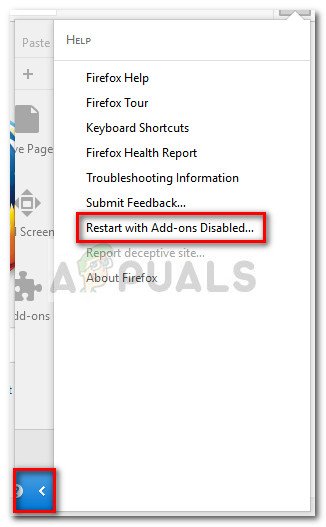 Tandaan: Maaari mo ring simulan nang direkta ang Firefox sa Safe Mode sa pamamagitan ng paghawak ng Shift key habang nag-double click sa Firefox.
Tandaan: Maaari mo ring simulan nang direkta ang Firefox sa Safe Mode sa pamamagitan ng paghawak ng Shift key habang nag-double click sa Firefox. - Sa bagong lilitaw na prompt, i-click ang pindutang I-restart, pagkatapos ay mag-click sa Magsimula sa Safe Mode at maghintay hanggang mag-restart ang Firefox sa safe mode.
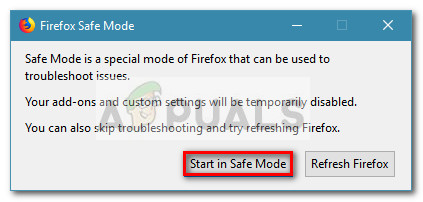
- Gumamit ng Firefox sa Safe Mode nang ilang sandali at tingnan kung nakatagpo ka ng parehong kawalang-tatag. Kung ang mga hindi tumutugong panahon ay hindi lilitaw habang nag-surf ka sa Safe mode, maaari mong ibaling ang iyong pansin sa tatlong salarin: mga extension, tema, o pagpapabilis ng hardware.
Tandaan: Kung hindi ka nakatagpo ng anumang hindi tumutugon na mga panahon habang nasa Safe Mode ka, direktang lumipat sa pamamaraan sa ibaba.
Kung ang iyong problema ay hindi nangyari sa Safe Mode , ang isyu ay maaaring sanhi ng isang extension, tema o acceleration ng hardware. Sa pag-iisip na ito, lumabas Magpatuloy kasama ang susunod na tatlong mga diskarte sa pag-aayos upang matukoy ang sanhi ng isyu:
Hindi pagpapagana ng pagpabilis ng hardware
Ang pinakabagong bersyon ng Firefox ay magkakaroon ng pagpapabilis ng hardware bilang default. Pinahuhusay nito ang pagganap sa karamihan ng mga system, ngunit ang ilang mga mas lumang rig ay maaaring maging hindi matatag habang pinapagana ang tampok na ito. Sa kabutihang palad, madali mong patayin ang pagpabilis ng hardware at makita kung aayusin nito ang isyu para sa kabutihan. Narito ang isang mabilis na gabay sa kung paano hindi paganahin ang mga pagpapabilis ng hardware:
- Buksan ang Firefox, mag-click sa menu icon (kanang sulok sa itaas) at pagkatapos ay mag-click sa Mga pagpipilian .
- Nasa Mga pagpipilian menu, pumunta sa pangkalahatan pane at mag-scroll pababa sa Tab na Pagganap at alisan ng tsek ang kahon na nauugnay sa Gumamit ng mga inirekumendang setting ng pagganap checkbox.
- Susunod, alisan ng tsek ang kahong nauugnay Gumamit ng acceleration ng hardware kapag magagamit .
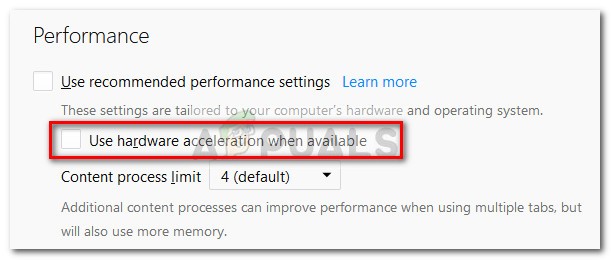
- I-restart ang Firefox at ipagpatuloy ang paggamit ng Firefox nang normal upang makita kung nauulit ang isyu. Kung nakakaranas ka pa rin ng hindi pagtugon, magpatuloy sa susunod na taktika.
Bumalik sa Default na Tema
Ang mga pasadyang tema ay karaniwang mga salarin na maaaring maging sanhi ng kawalang-tatag. Madali mong malaman kung ang pasadyang tema na iyong ginagamit ay nagdudulot ng isyu sa pamamagitan ng pag-pabalik sa default. Narito ang isang mabilis na gabay sa kung paano ito gawin:
- Buksan ang Firefox at i-click ang menu button (kanang sulok sa itaas). Pagkatapos, mag-click sa Mga add-on at hintayin ang Mga Add-on Manager buksan.
- Nasa Mga Add-on Manager , pumunta sa Mga Tema panel ng isang pag-click sa Paganahin pindutan na nauugnay sa Default tema
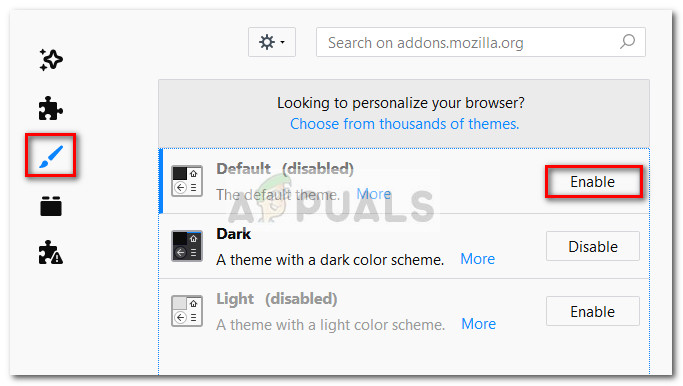
- I-restart ang Firefox at makaranas kang makaranas ng parehong hindi tumutugon na pag-uugali sa susunod na pagsisimula. Kung ikaw ay, magpatuloy sa susunod na diskarte sa pag-aayos.
Huwag paganahin ang lahat ng mga extension
Kung tinanggal mo ang iba pang mga posibilidad na maaaring maging sanhi ng paggana ng normal ng iyong browser sa Firefox, baka gusto mong ibaling ang iyong atensyon sa Mga add-on na mayroon kang aktibo.
Upang malaman kung aling extension ang sanhi ng kawalang-tatag, kakailanganin mong huwag paganahin ang bawat isa nang sistematiko. O mas mabuti pa, maaari mong hindi paganahin ang lahat ng mga extension nang sabay-sabay at pagkatapos ay muling paganahin ang bawat isa nang paunti-unti hanggang sa makilala mo ang salarin. Narito ang isang mabilis na gabay sa hindi pagpapagana ng lahat ng mga extension:
- Buksan ang Firefox at i-click ang menu icon (kanang sulok sa itaas). Pagkatapos, mag-click sa Mga add-on upang buksan ang Add-ons manager .
- Nasa Mga Add-on Manager tab, i-click ang Extension icon
- Huwag paganahin at aktibong extension na pinaghihinalaan mong maaaring maging sanhi ng kawalang-tatag sa pamamagitan ng pagpili nito at pag-click sa Huwag paganahin ang Button . Ulitin ang pamamaraang ito sa bawat extension na pinaghihinalaan mo.
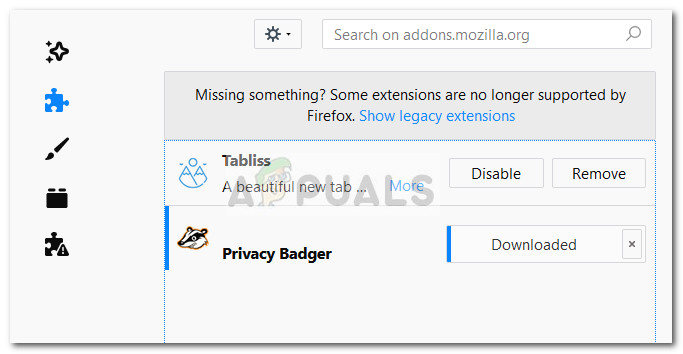
- I-restart ang Firefox at tingnan kung nakakaranas ka pa rin ng hindi pagtugon.
Kung nalaman mong ang problema ay nangyayari pa rin kahit na sundin mo ang bawat diskarte sa pag-aayos na ipinaliwanag sa Paraan 4 , Magpatuloy sa Paraan 5 .
Paraan 5: Paganahin ang Pagpapabilis ng Hardware
Ang ilang mga gumagamit na patuloy na nakakaranas ng mga panahon ng hindi pagtugon sa Firefox ay pinamamahalaang malutas ang isyu sa pamamagitan ng pagpapagana ng paggamit ng pagpabilis ng hardware sa tab na Pagganap. Kumbaga, ang mga panahon ng hindi pagtugon ay nangyayari dahil ang ilang mga system ay walang mga mapagkukunan upang maproseso ang mga graphic na elemento na kinakailangan ng gumagamit nang hindi ginagamit ang tulong ng pagpapabilis ng hardware.
Narito ang isang mabilis na gabay sa paganahin ang pagpabilis ng hardware mula sa menu ng Mga Pagpipilian ng Firefox:
- Buksan ang Firefox, i-click ang menu icon (kanang sulok sa itaas) at mag-click sa Mga pagpipilian .
- Pumunta sa pangkalahatan tab at mag-scroll pababa sa menu ng Pagganap. Pagkatapos, alisan ng tsek Gumamit ng mga inirekumendang setting ng pagganap at lagyan ng tsek ang kahong nauugnay sa Gumamit ng acceleration ng hardware kapag magagamit .
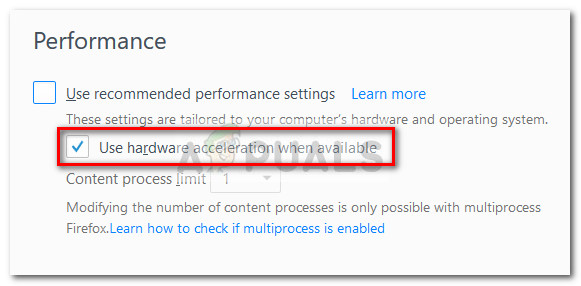
- Isara ang Firefox at i-restart ang iyong PC. Sa susunod na pagsisimula, buksan muli ang Firefox at bantayan ang anumang mga panahon ng hindi pagtugon.
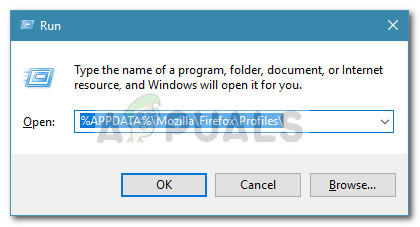
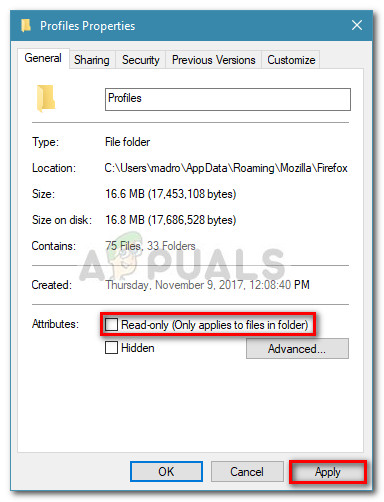
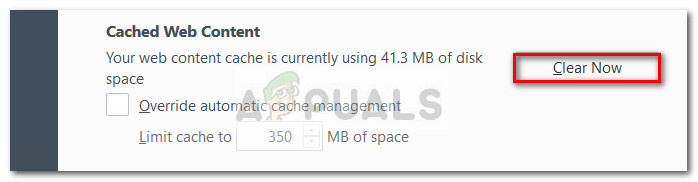
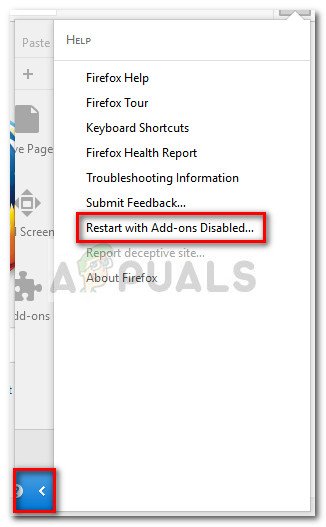 Tandaan: Maaari mo ring simulan nang direkta ang Firefox sa Safe Mode sa pamamagitan ng paghawak ng Shift key habang nag-double click sa Firefox.
Tandaan: Maaari mo ring simulan nang direkta ang Firefox sa Safe Mode sa pamamagitan ng paghawak ng Shift key habang nag-double click sa Firefox.